So löschen Sie den Safari-Verlauf schnell für besseres Surfen
Jedes Mal, wenn Sie im Internet surfen, hinterlassen Sie einen digitalen Fußabdruck der von Ihnen besuchten Websites und der von Ihnen gesuchten Inhalte. Diese Daten können nicht nur Ihre Privatsphäre beeinträchtigen, sondern auch Speicherplatz auf Ihrem Gerät belegen und sogar die Leistung Ihres Browsers beeinträchtigen. Das Löschen des Safari-Verlaufs ist ein wichtiger Schritt zur Optimierung des Erlebnisses. Im Folgenden erklären wir So löschen Sie den Verlauf in Safari effizient, um Ihnen beim Erstellen einer sichereren und reibungsloseren Internetumgebung zu helfen.
SEITENINHALT:
Teil 1: So löschen Sie den gesamten Verlauf in Safari
Das manuelle Löschen des gesamten Browserverlaufs ist wichtig, um Ihre Privatsphäre zu schützen und Speicherplatz bei der täglichen Nutzung von Safari freizugeben. Hier sind die detaillierten Schritte, die Ihnen das Löschen erleichtern:
Schritt 1. Suchen und tippen Sie auf Einstellungen App auf dem Startbildschirm, scrollen Sie nach unten, suchen und tippen Sie auf Safari Option. Hier können Sie die Funktionen des Browsers verwalten.
Schritt 2. Wischen Sie über die Safari-Seite, um die Löschen Sie Verlaufs- und Websitedaten Option. Tippen Sie darauf. Dies ist die Schlüsseltaste zum Löschen des gesamten Browserverlaufs.
Schritt 3. Ein Popup-Bestätigungsfenster erinnert Sie an die Folgen des Löschens des gesamten Verlaufs in Safari, einschließlich zwischengespeicherter Daten, Cookies und anderer Browserdaten. Wenn Sie sicher sind, dass Sie den gesamten Verlauf löschen möchten, klicken Sie auf Löschen Sie Verlauf und Daten .
Schritt 4. Nach der Bestätigung löscht Ihr iPhone sofort den gesamten Verlauf von Safari. Der Vorgang dauert in der Regel nur wenige Sekunden. Anschließend sehen Sie eine saubere Safari-Browseroberfläche ohne Verlauf.
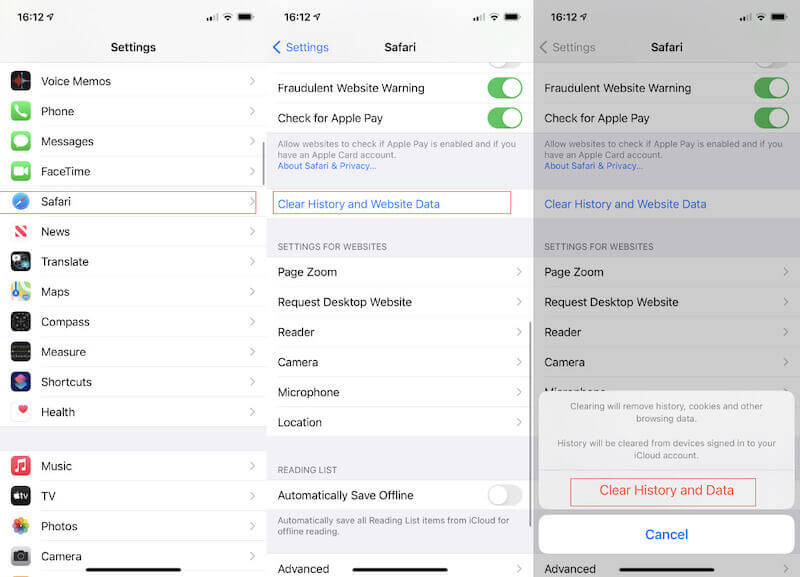
Teil 2: So löschen Sie den individuellen Verlauf in Safari
Manchmal möchten Sie einen bestimmten Verlauf in Safari löschen, ohne alle Browserdaten zu löschen. Glücklicherweise bietet Safari eine bequeme Möglichkeit, den Verlauf einzeln zu löschen.
Schritt 1. Suchen und klicken Sie zunächst Safari auf dem Startbildschirm, um den Browser zu öffnen. Klicken Sie auf das Lesezeichen Klicken Sie unten auf dem Bildschirm auf die Schaltfläche, um auf die Seite zur Verwaltung von Lesezeichen und Verlauf zuzugreifen. Sie können auch Exportieren Sie Safari-Lesezeichen von Ihrem iPhone um sie mit Freunden zu teilen.
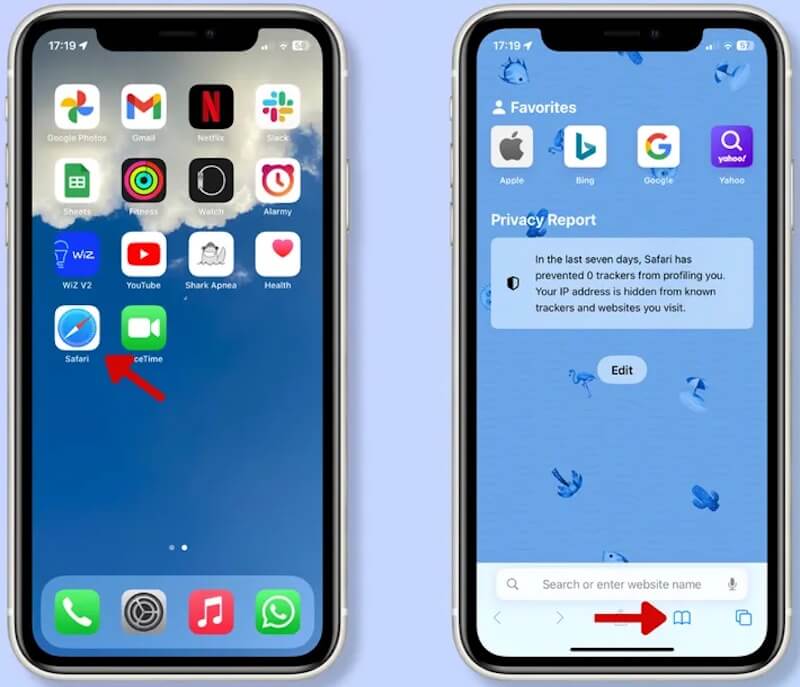
Schritt 2. Auf der Seite „Lesezeichen“ werden drei Optionen angezeigt: Lesezeichen, Leseliste und Geschichte. Drücke den Geschichte Klicken Sie ganz rechts auf die Schaltfläche, um eine Liste aller Websites anzuzeigen, die Sie kürzlich besucht haben. Wischen Sie dann den Verlauf, den Sie löschen möchten, nach links und sehen Sie die Löschen Klicken Sie darauf, und der ausgewählte Verlauf wird dauerhaft aus Safari entfernt.
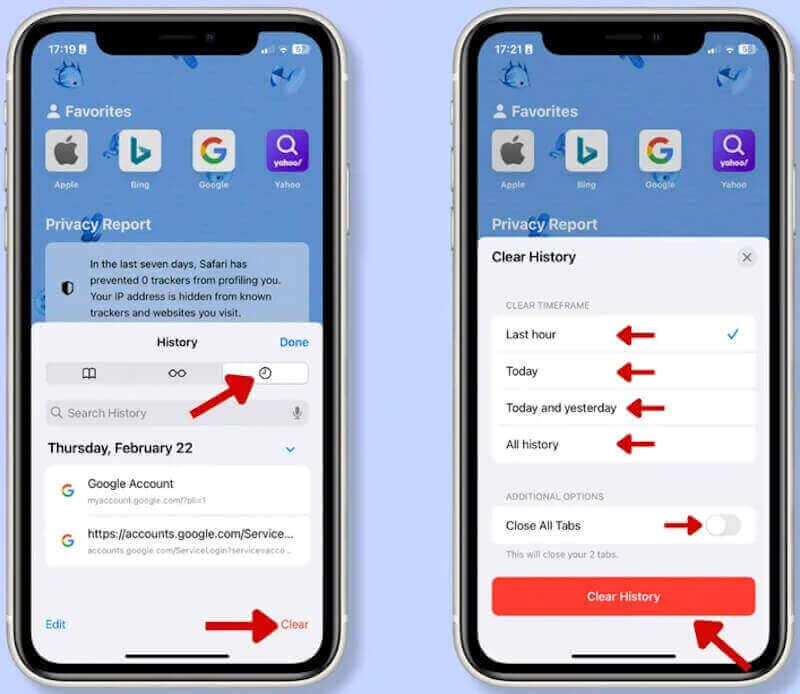
Sie können auch die Auswahl aufheben Klicken Sie unten rechts auf die Schaltfläche, wählen Sie einen bestimmten Zeitraum aus und klicken Sie dann auf die Verlauf löschen Schaltfläche, was effizienter ist.
Teil 3: Browserverlauf mit einem Klick löschen: Mehrstufige Auswahl des Löschmodus
Angenommen, Sie möchten Ihren Browserverlauf in Safari effizienter und umfassender löschen und gleichzeitig Ihre Privatsphäre schützen. In diesem Fall Apeaksoft iPhone Radiergummi ist ein großartiges Tool für Sie. Es löscht nicht nur den gesamten Verlauf von Safari mit einem Klick, sondern bietet auch mehrere Bereinigungsmodi, sodass Sie je nach Bedarf die passende Bereinigungsstufe auswählen können.
iPhone Cleaner mit mehrstufigen Löschmodi
- Bereinigen Sie den Browserverlauf und andere Daten mit einem Klick.
- Bietet einen mehrstufigen Bereinigungsmodus, um alle Ihre Anforderungen zu erfüllen.
- Einfache und intuitive Benutzerseiten erleichtern allen Benutzern den Einstieg.
- Garantiert 100 % Sicherheit ohne Datenverlust.
Sicherer Download
Sicherer Download

Schritt 1. Laden Sie zunächst den Apeaksoft iPhone Eraser herunter und installieren Sie ihn auf Ihrem Computer. Starten Sie das Programm nach Abschluss der Installation. Folgen Sie anschließend den Anweisungen auf dem Bildschirm, um Ihr iPhone über ein Datenkabel mit Ihrem Computer zu verbinden. Stellen Sie sicher, dass Ihr Gerät erfolgreich erkannt wird.

Schritt 2. Sobald die Verbindung erfolgreich hergestellt wurde, klicken Sie auf das Alle Daten löschen Klicken Sie links auf die Option, um drei Bereinigungsmodi anzuzeigen: Niedrig, Mitte und HochWählen Sie je nach Bedarf einen geeigneten Reinigungsmodus.

Schritt 3. Nachdem Sie den Bereinigungsmodus ausgewählt haben, werden Sie vom Programm aufgefordert, bestimmte digitale Anweisungen einzugeben, um den Vorgang zu bestätigen. Klicken Sie abschließend auf Löschen Taste. Apeaksoft iPhone Eraser startet automatisch die Reinigung. Je nach gewähltem Reinigungsmodus kann der gesamte Vorgang einige Minuten dauern.

Sobald die Bereinigung abgeschlossen ist, wird eine Meldung angezeigt, dass alle Daten erfolgreich gelöscht wurden. Ihr Safari-Browserverlauf ist nun vollständig gelöscht, die Privatsphäre Ihres Geräts ist effektiv geschützt und Sie können ein privateres und reibungsloseres Online-Erlebnis genießen.
Teil 4: So löschen Sie den Safari-Verlauf automatisch
Die automatische Löschfunktion ist zweifellos eine praktische Lösung für alle, die den Browserverlauf in Safari regelmäßig löschen und privat halten möchten. Safari ermöglicht es Ihnen, Ihren Browserverlauf und Ihre Website-Daten automatisch zu löschen, wenn Sie mit dem Surfen fertig sind. Obwohl es sich nicht um eine Funktion zum automatischen Löschen des Verlaufs handelt, können alle Browserdaten beim Schließen des Browsers gelöscht werden.
Schritt 1. Starten Sie auf Ihrem Mac den Safari-Browser. Klicken Sie dann in der Menüleiste oben links auf dem Bildschirm auf Safari und wählen Sie Voreinstellungen.
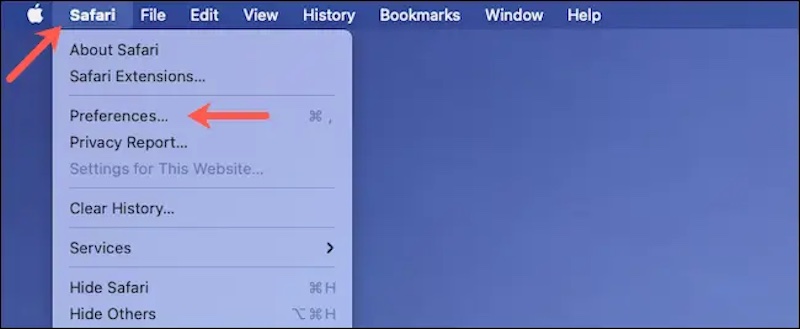
Schritt 2. Suchen Sie im sich öffnenden Fenster „Einstellungen“ AllgemeinUnterhalb dieses Abschnitts finden Sie eine Option namens Verlaufselemente entfernen. Bewegen Sie die Maus auf die entsprechende Liste erweitern Taste auf der rechten Seite.
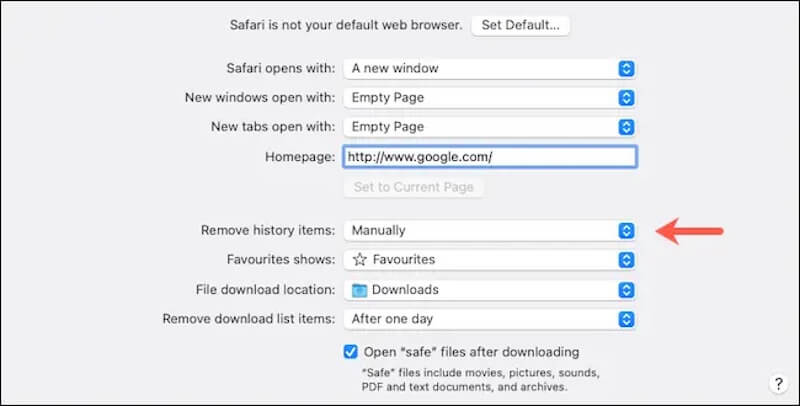
Schritt 3. Sie können den entsprechenden Zeithorizont in der Popup-Liste auswählen, z. B. Nach einem Tag, Nach einer Woche, Nach einem Jahrusw. Dadurch wird der gesamte bisherige Safari-Verlauf basierend auf dem von Ihnen gewählten Zeitintervall automatisch gelöscht.
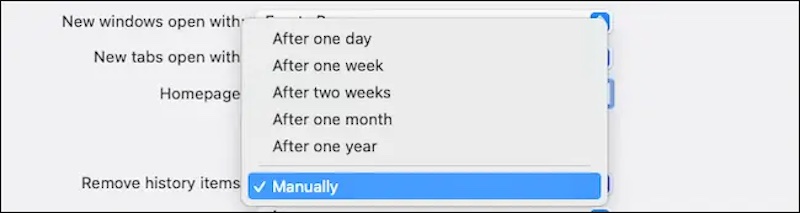
Mit diesen Einstellungen kann Safari Ihnen helfen, Browserdaten automatisch und mit weniger manuellem Aufwand zu löschen. Darüber hinaus Safari-Plug-Ins entfernen oder Erweiterungen ist auch ein wichtiger Schritt, um den Datenschutz zu verbessern und Ihren Browserverlauf zu bereinigen.
Fazit
Löschen des Browserverlaufs in Safari macht Ihr Gerät nicht nur reibungsloser, sondern schützt auch Ihre Privatsphäre. Egal, ob Sie die manuelle oder die automatische Bereinigung wählen, Sie können Ihre Browserdaten problemlos verwalten. Wenn Sie jedoch eine unkomplizierte und effiziente Lösung wünschen, versuchen Sie es mit Apeaksoft iPhone Radiergummi! Es macht das Löschen des Safari-Browserverlaufs mit einem Klick einfach und bietet mehrere Bereinigungsmodi, um den Datenschutz zu vereinfachen!
Ähnliche Artikel
Erfahren Sie in dieser umfassenden Anleitung, wie Sie den Inkognito-Verlauf auf Computer und Telefon löschen. Halten Sie Ihre Online-Aktivitäten mit unseren Anweisungen privat und sicher.
Warum kann ich den Bing-Suchverlauf nicht entfernen? Wie löscht man den Bing-Suchverlauf auf dem iPhone? Erfahren Sie, wie Sie den Bing-Suchverlauf auf einem iPhone oder iPad löschen.
Um Ihre Privatsphäre und Ihr Online-Material zu schützen, möchten Sie möglicherweise den Browser-/Suchverlauf von Safari/Chrome/Firefox auf dem Mac löschen. Hier ist eine Anleitung für Sie.
Möchten Sie den Google-Suchverlauf auf dem iPhone löschen? Dieser Artikel löst Ihre Probleme, egal ob Sie den Google- oder Safari-Browser verwenden.

